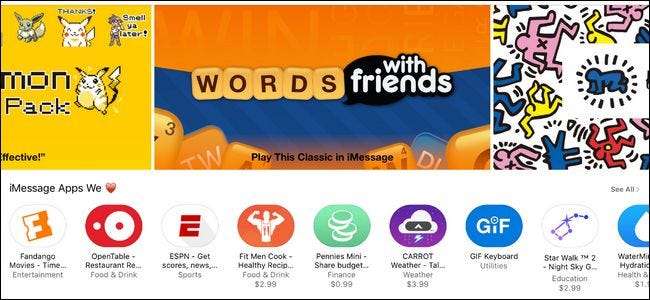
IMessage не только было самым сильно обновленным приложением в выпуске iOS 10 , но он получил больше, чем просто косметический ремонт. Теперь в iMessage спрятана целая экосистема приложений, которая ждет, пока вы к ней подключитесь.
Программы? В iMessage?
СВЯЗАННЫЕ С: Лучшие новые функции iOS 10 (и способы их использования)
Когда-то давно iMessage был простым занятием. Он устранил некоторые недостатки SMS, увеличив длину сообщения, упростив отправку мультимедийных вложений и надежно направив все сообщение через серверы Apple. Однако с выпуском iOS 10 времена, когда iMessage была немного лучшей версией обмена текстовыми сообщениями, давно прошли. Теперь приложение настолько наполнено функциями, что превратилось во что-то более похожее на его собственную маленькую социальную платформу, такую как Snapchat.
Среди небольших улучшений, таких как простые ответы на ответные сообщения и интуитивно понятный предварительный просмотр камеры в реальном времени прямо в iMessage, есть огромное изменение: приложения. iMessage теперь имеет свою собственную мини-экосистему приложений, некоторые из которых предназначены только для iMessage, а некоторые расширения и интеграции более крупных приложений в платформу обмена сообщениями.
Эти приложения позволяют делать самые разные вещи прямо в iMessage. Они варьируются от тривиальных (например, наклейки с изображениями любимых персонажей видеоигр в сообщениях) до совершенно практических (отправка денег другу прямо в приложении чата).
Однако, если бы не вся шумиха вокруг этого изменения, было бы довольно легко это не заметить. Давайте посмотрим, где в iMessage спрятаны приложения, и как ими управлять и как ими пользоваться.
Как найти, установить и удалить приложения iMessage
Чтобы начать работу с приложениями iMessage, мы, естественно, откроем iMessage. Откройте (или создайте) сообщение одному из ваших контактов, желательно другу, который поймет, если вы отправите случайный материал, связанный с приложением, в процессе следования нашему руководству (к сожалению, вы не можете возиться в следующих меню на пустом месте «Новое сообщение» ни к кому не обращается).
Открыв сообщение, найдите в нижней части экрана три значка, показанные ниже. Щелкните третий значок с логотипом App Store. (Примечание. Если вы их не видите и текстовое поле занимает всю ширину с открытой экранной клавиатурой, вам нужно нажать маленькую серую стрелку, чтобы развернуть панель значков).
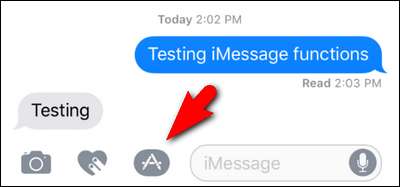
На появившемся экране вы увидите недавно использованные / предлагаемые инструменты приложения (вы можете увидеть наклейку Марио, которую мы недавно использовали, висящую в углу). Внизу вы найдете три значка. Справа налево: стрелка вверх расширит выбор, чтобы показать вам больше параметров, средний значок указывает, на какой панели отображения приложения вы находитесь (самое последнее, за которым следуют точки, указывающие, сколько страниц приложений у вас есть, как и в iOS Сам главный экран), и, наконец, значок, который нас больше всего интересует на данный момент: значок магазина приложений iMessage. Нажмите на значок, который выглядит как четыре небольших овала, сгруппированных вместе, чтобы продолжить.
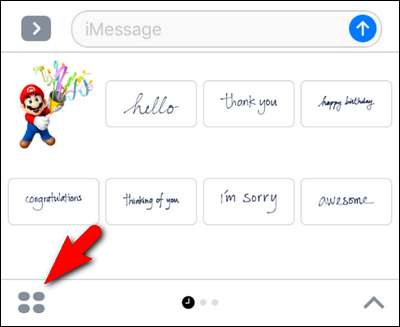
Здесь довольно пусто. По умолчанию в iOS 10 включены только «Недавние», поиск #images (для всех ваших iMessage GIF) и приложение Music iMessage. Но не беспокойтесь, мы собираемся оживить здесь. Нажмите на значок магазина «+».
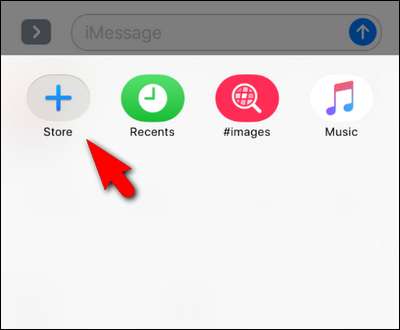
Там вы найдете три вкладки навигации. Вкладка «Избранные», показанная ниже, демонстрирует избранные приложения, как и в основном магазине приложений. Вкладка категорий позволяет просматривать, например, «Игры» и «Питание». Наконец, вкладка «Управление» позволяет вам управлять тем, какие приложения будут отображаться в iMessage. Теперь нажмите «Управление», чтобы начать работу с приложениями iMessage.
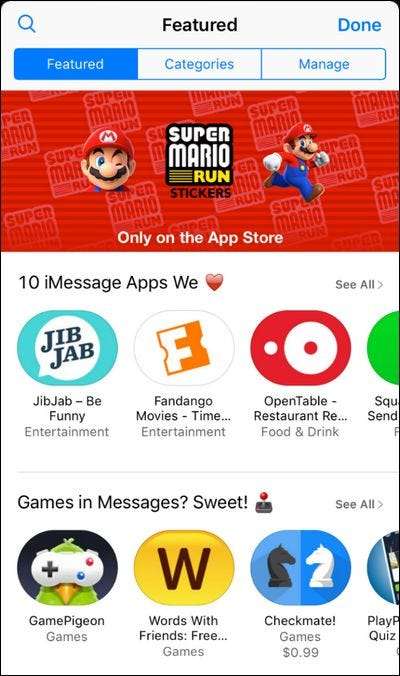
Здесь есть несколько вещей, на которые стоит обратить внимание. Во-первых, вместо того, чтобы отправлять вас на поиски новых приложений, мы привели вас сюда, чтобы узнать, поддерживает ли какое-либо из существующих приложений на вашем устройстве iOS iMessage. В конце концов, что может быть лучше для начала, чем с расширений iMessage для приложений, которые вы уже знаете и любите?
Как вы можете видеть на скриншоте ниже, на моем телефоне доступно несколько приложений, в том числе CARROT Weather и Yelp. Здесь у вас есть два варианта. Вы можете вручную включать и выключать приложения, или вы можете включить «Автоматически добавлять приложения», чтобы в будущем, когда вы загружаете приложение, которое имеет сопутствующее приложение iMessage, оно автоматически добавит его в iMessage.
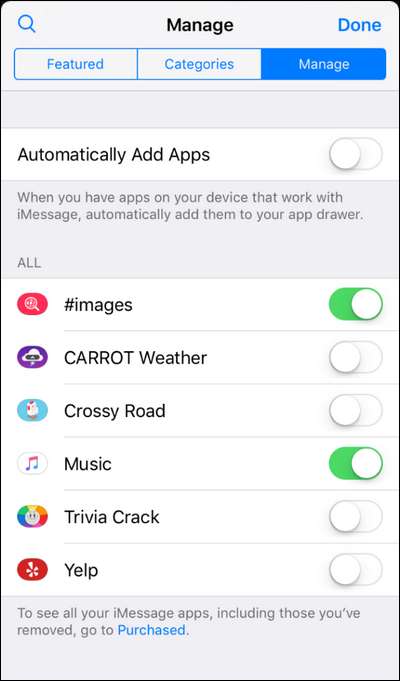
Хотя вы можете выборочно переключать их, мы рекомендуем включить «Автоматически добавлять приложения», по крайней мере, на данный момент. Поскольку магазин приложений iMessage все еще находится в зачаточном состоянии, имеет смысл, чтобы ваши приложения, когда они обновляются и потенциально получают интеграцию с iMessage, автоматически добавляются сами. Если это становится неприятностью, вы всегда можете вернуться в это меню и отключить его.
Не видите много здесь в очереди ваших приложений? Не волнуйтесь, вы можете сразу вернуться на вкладку "Интересные" и поискать что-нибудь интересное. Как насчет Confide, плагина конфиденциальности для iMessage, который предлагает скрытые и исчезающие сообщения? Найдите его по имени или перейдите в категорию «Производительность» на вкладке «Категории», и загрузить его так же просто, как загрузить обычное приложение в App Store: просто нажмите значок «Получить», чтобы загрузить его.
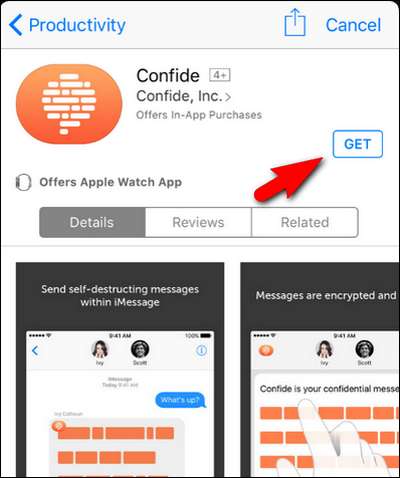
Поищите немного, найдите несколько дополнительных приложений, а затем мы посмотрим, как их использовать.
Прежде чем мы продолжим, стоит отметить одну вещь. Пока некоторые Приложения iMessage, как и пакеты стикеров, являются полностью автономными, приложения iMessage, которые по сути являются расширением более крупного приложения iOS (например, приложение Confide privacy iMessage, которое мы только что загрузили), запустят загрузку всего приложения. Это означает небольшую загрузку для набора стикеров, но потенциально более крупную загрузку для таких приложений, как Confide, Kayak, Yelp и других, которым для правильной работы требуется полное приложение iOS за приложением iMessage.
Как использовать приложения iMessage
Использовать приложения iMessage довольно просто, если вы выбрали свои любимые. Чтобы использовать приложения iMessage, коснитесь значка приложения в сообщении iMessage. Затем просто пролистывайте вперед и назад между своими приложениями, пока не найдете то, которое хотите использовать.
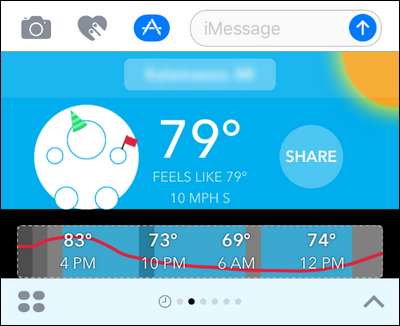
В этом случае мы хотим поделиться прогнозом погоды из приложения CARROT Weather iMessage, поэтому мы нажимаем на большой значок «Поделиться». Каждое приложение немного отличается, но все они довольно интуитивно понятны: нажимайте и перетаскивайте стикеры, нажимайте, чтобы начать игру в слова с друзьями со своим собеседником и т. Д.
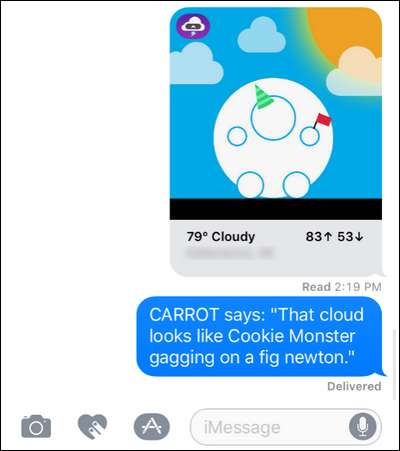
В случае CARROT элегантная проза совершенно необязательна, и вы можете удалить ее перед отправкой - но кому это может понадобиться?
Как удалить приложения iMessage
Удаление приложений iMessage - дело простое. Снова откройте сообщение, нажмите значок приложения iMessage, а затем снова четыре овала, как мы это делали в предыдущем разделе. Теперь вместо того, чтобы исследовать App Store, мы собираемся нажать и удерживать значок приложения.
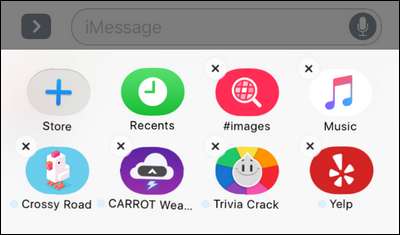
Значки приложений начнут покачиваться, как если бы вы удаляли обычное приложение со своего устройства iOS. Щелкните X, чтобы удалить их.
Здесь следует сделать важное замечание: удаляется только компонент iMessage. В случае набора наклеек набор наклеек просто удаляется с вашего устройства, поскольку это приложение только для iMessage. В случае приложений iMessage, которым требуется поддержка iOS (например, вышеупомянутого Confide), удаление приложения iMessage не удалите приложение iOS. Он просто удаляет приложение из iMessage и очищает вашу панель приложений iMessage. Вам нужно будет удалить хост-приложение так же, как вы удалили бы любое другое приложение iOS, чтобы завершить процесс удаления.
Наконец, если вы удалите приложение iMessage и захотите его вернуть, вы можете пойти и снова найти его в App Store (в случае автономных приложений) или вернуться на вкладку «Управление», которую мы посетили в начале руководства. –Любое вспомогательное приложение iMessage, которое вы удалили (но сохранили хост-приложение на своем устройстве iOS), все равно будет ждать, пока вы его снова включите.
Вот и все, что есть! Если вы довольны нынешним набором приложений iMessage, тогда вперед в гонки. Если вы не так счастливы, мы настоятельно рекомендуем вам проверить состояние дел через несколько месяцев. Когда вышла бета-версия iOS 10, магазин приложений iMessage выглядел как шутка - в нем не было ничего, кроме горстки скучных и глупых наборов стикеров. Когда iOS 10 была выпущена для широкой публики, уже были готовы к работе сотни приложений. Ожидайте, что через несколько месяцев небольшая микроплатформа, которую Apple явно заботливо взращивает, вырастет в размерах и масштабах, выпустив одно или два приложения почти для всех.







